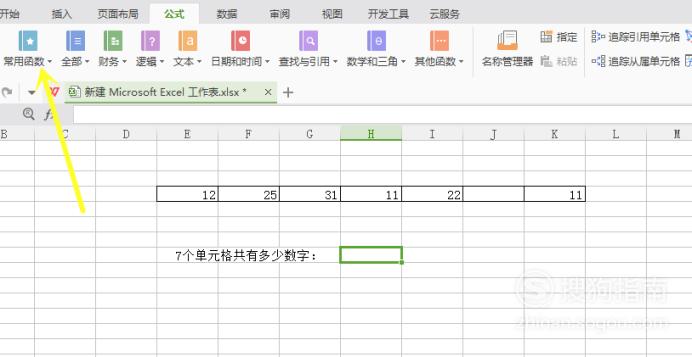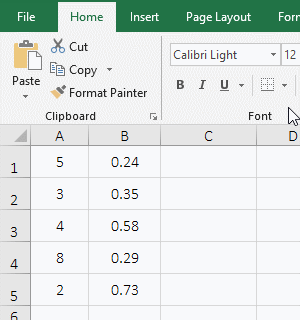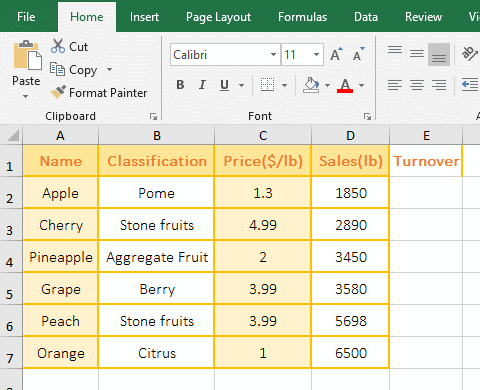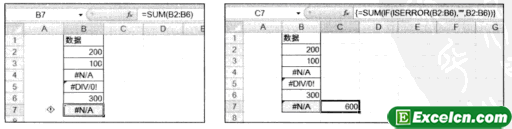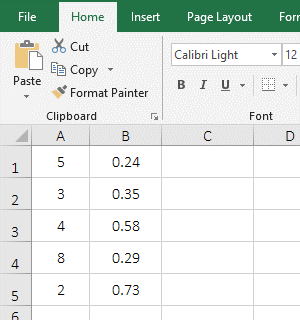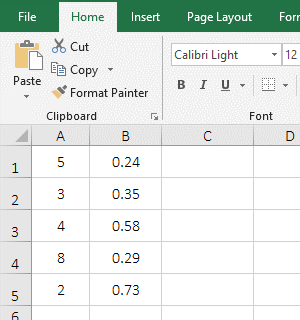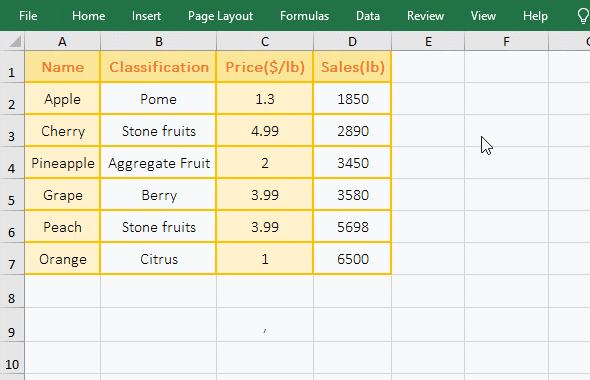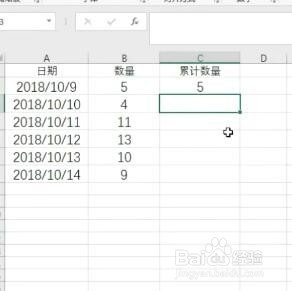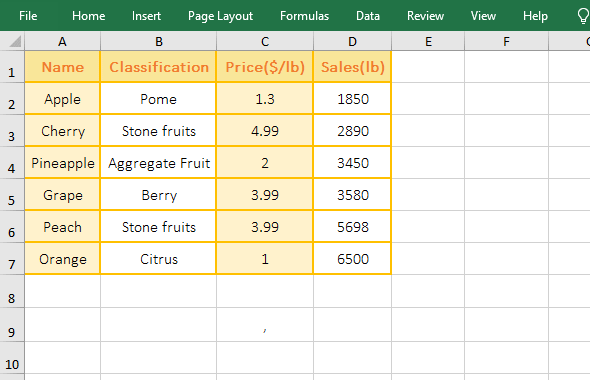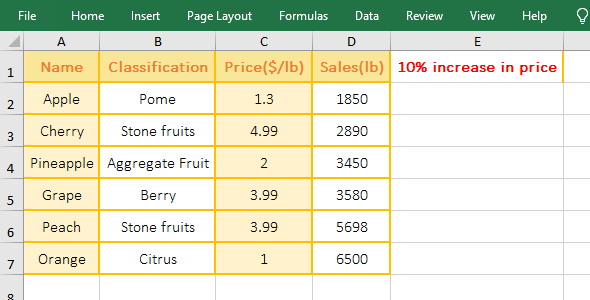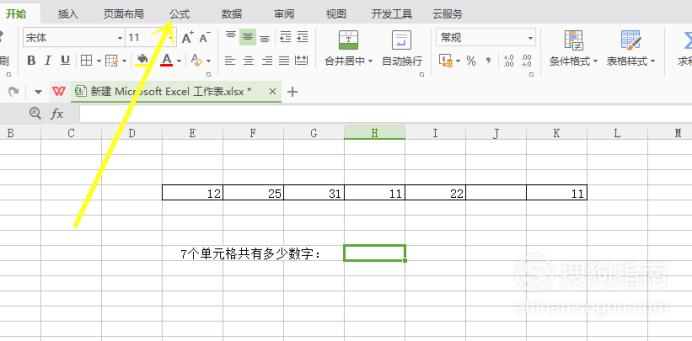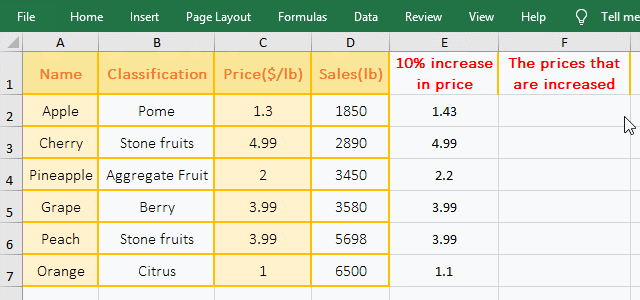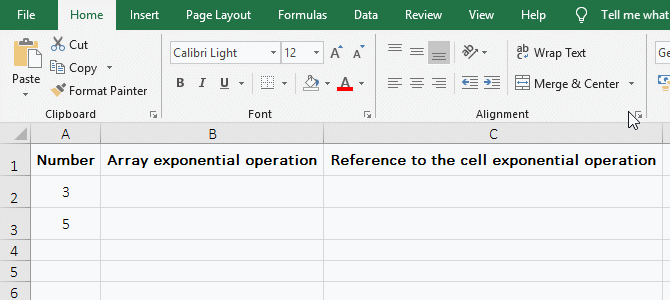计算机一级公式乘积,使用Excel乘积函数,公式乘法和除法,指数的10例 |
您所在的位置:网站首页 › 计算机一级考试excel函数公式大全 › 计算机一级公式乘积,使用Excel乘积函数,公式乘法和除法,指数的10例 |
计算机一级公式乘积,使用Excel乘积函数,公式乘法和除法,指数的10例
|
在Excel中,乘法运算可以是乘积函数或星号*,但它们是不同的。乘积函数不仅使用单个值作为参数,而且还使用数组和对单元格的引用。例如,要计算A1到A6中所有值的乘积,您不需要一个个地编写它们,只需编写A1:A6;并且只能使用星号被一一书写。另包含空格或文本,则它们在计算中也将被忽略。 二、Excel产品函数(Excel中的乘法函数)示例 (一)两列数字相乘的例子 1、如果需要转身。双击单元格E2,将公式= PRODUCT(C2,D2)复制到E2,按Enter键返回2405;选择E2,将鼠标移到E2右下角的单元格填充手柄,鼠标变为加粗符号(+)之后,双击左键返回到剩余的营业额;操作过程步骤如图1所示: 图1 2、说明:C2和D2是乘法公式=乘积(C2,D2)在单元格中引用,这意味着将C2和D2中的数字相乘。
(二)True和False是单元格,数组或直接作为参数的不同值 1、选择单元格B1,输入公式=乘积(A1:A3),按Enter键,返回3。双击B2,将公式= PRODUCT({3,TRUE,FALSE})复制到B2,按Enter键返回到3;双击B3将相同的公式复制到B3,删除两个大括号,然后按Enter键返回到0;操作步骤如图2所示:
图2 2、公式描述: A,乘法公式=乘积(A1:A3)和=乘积({3,TRUE,FALSE})都返回3,表示被引用的单元格和数组中被忽略的逻辑值?(真和假) B。乘积公式=乘积(3,TRUE,FALSE)返回0,表示直接将TRUE和FALSE用作参数,将TRUE转换为1,将FALSE转换为0。 ([三)参数是要引用的单元格范围 1、如果需要两列A和B的乘积。双击单元格C1,将公式= PRODUCT(A1:A5,B1:B5)复制到C1,按Enter键返回到9.] 90,操作步骤如图3所示:
图3 2、公式描述: 乘法公式=乘积(A1:A5,B1:B5)乘以A1:A5和B1:B5中的所有数字,即A1 * A2 * A3 * A4 * A5 * B1 * B2 * B3 * B4 * B5。 三、如何在Excel中与*交互 1、,并以营业额计算为例。选择单元格E2,输入公式= C2 * D2,按Enter键返回2405;再次选择E2,单击E2的单元格填充手柄,然后返回到剩余的营业额。操作步骤如图4所示:
图4 当2、使用*计算乘法时,您不能这样做=(C2:C7)*(D2:D7)返回两列数字的乘积,因此它只能返回C2 * D2的乘积。 四、如何在Excel中进行划分 Excel中没有直接除法功能。除法运算需要乘积的乘积,也可以使用斜杠(/)进行计算。以下是它们的计算方法。 ([一)如何在Excel中按乘积函数进行划分 双击单元格C1,将公式= PRODUCT(A1 / B1)复制到C1,按Enter键返回到20.83;选择C1,双击C1的单元格填充手柄以返回其余结果,操作步骤如图5所示:
图5 ([二)如何在Excel中按斜杠(/)除 选择单元格C1,输入公式= A1 / B1,按Enter键返回20.83;再次选择C1,双击C1的单元格填充手柄,然后返回剩余值的分割结果。操作步骤如图6所示:
图6 提示:默认情况下,Excel除法计算将四舍五入为多个小数。如果要舍入到小数点后两位,可以按Ctrl + 1打开“设置单元格格式”窗口,选择“数字”选项卡,然后选择左侧的“数字”,然后在右侧输入2。右侧的“小数点”,单击“确定”。 五、将表格中的所有数字与Excel中的数字相乘或相除 ([一)将表格中的所有数字乘以一个数字 如果要将表格中的所有销售额乘以0.2。选择单元格E2,输入0.2,按Enter退出输入状态,再次选择E2,按Ctrl + C进行复制;选择D2:D7,右键单击它们,在弹出菜单中选择“选择性粘贴”,然后在“特殊”窗口中单击“粘贴选择“乘法”,单击“确定”,然后将表中的所有销售额乘以0.2;操作步骤如图7所示:
图7 ([二)将表中的所有数字除以数字 如果要将表中的所有销售额除以2。选择E2,输入2,按Enter,退出E2状态,再次选择E2,按Ctrl + C复制;选择D2:D7并右键单击它们,然后选择“选择性粘贴”,然后在打开的窗口“操作”中选择“领导”,单击“确定”,然后将D列中的所有销售额都减2;操作步骤如图8所示:
图8 六、Excel产品功能的扩展应用示例 (一) If +产品功能组合按标准实现提价 1、如果要将水果的价格提高不到3美元10%。双击单元格E2并设置公式= IF(C2
图9 2、公式=如果(C2
A,C2 B。当公式在C3中时,C3(4.99)> 3,则不满足条件,因此返回C3中的值;其他值,等等。 3、如果您只想返回涨价的价格,则可以使用以下公式= product(如果(C2
图10 ([二)数组和对单元指数操作的引用 1、数组指数计算;双击单元格B2,将Formula = PRODUCT({5,3} ^ {1,-1})复制到B2,按Enter键返回到1.6666667。参考细胞指数计算;双击C2,将公式=乘积((A2:A3) ^ {1,-1})复制到C2,按Ctrl + Shift + Enter,返回1;操作步骤如图11所示:
图11 2、公式描述: A。公式= product({5,3} ^ {1,-1})中有两个数组,第一个是基数组,第二个是指数数组;第二个是指数数组。计算时,第一个是从基数中取5,从指数数组中取1,即计算1的5的幂,结果为5。第二个从基数组中取3,从指数数组中取-1,即计算3的-1幂,即1/3,结果为0.333333333333333;最后,将这两个计算的结果相乘,即5 *0.333333333333333333333等于1.6666667。 B,公式=乘积((A2:A3) ^ {1,-1})是一个数组公式,因此请按Ctrl + Shift + Enter; A2:A3将A2和A3中的值返回为一个数组,即{5; 3},则公式变为=积({5; 3} ^ {1,-1}),就像将数组{5,3}直接写入公式中一样,但是计算方法不同。 计算时:首先从基数组中取5,然后从指数数组中取1和-1,然后计算5的1次方和-1次方,结果分别为5和0.2; 第二,从基数组中取3,从索引数组中取1和-1,然后计算3的1次方和-1次方,结果为3,0.333333333333;然后公式变为=乘积({5,0.2; 3,0.333333333333333}),最后将数组中的所有元素相乘,结果为1。 本文来自电脑杂谈,转载请注明本文网址: http://www.pc-fly.com/a/shumachanpin/article-341131-1.html |
【本文地址】
今日新闻 |
推荐新闻 |